・单击“ROHM Solution Simulator”的“Solution Circuit”的“Simulation”按钮,打开电路图。
・单击打开的电路图中心部位的Run图标(![]() ),即可启动“ROHM Solution Simulator”,并显示该仿真电路的默认仿真结果。
),即可启动“ROHM Solution Simulator”,并显示该仿真电路的默认仿真结果。
到上一篇为止,为了便于大家了解“ROHM Solution Simulator”,先介绍了怎样运行该工具,但省略了一些细节。从本文开始,将介绍基本操作、设置和结果显示方法等详细内容。如果您想快速了解操作方法等,请使用“用户操作手册(PDF)”。
ROHM Solution Simulator仿真电路的启动在介绍操作方法等内容时,我们将打开实际的“Solution Circuit”来讲解,因此需要先启动仿真电路。例如,我们使用“Power Device Solution Circuit”的“DC-DC Converter”的“C6:Buck Converter Vo=250V Io=20A”。具体的访问方法之前已经介绍过了(参见“ROHM Solution Simulator的访问方法”)。
进入ROHM Solution Simulator页面,打开“Power Device Solution Circuit”的“DC-DC Converter”,单击C6的“Simulation”按钮。如果未登录My ROHM,将会被要求登录,因此请登录My ROHM。然后,将显示以下电路图(图1)。 ※单击此处直接执行C6的仿真 →
https://www.rohm.com.cn/solution-simulator/buck_converter_vo250v_io20a
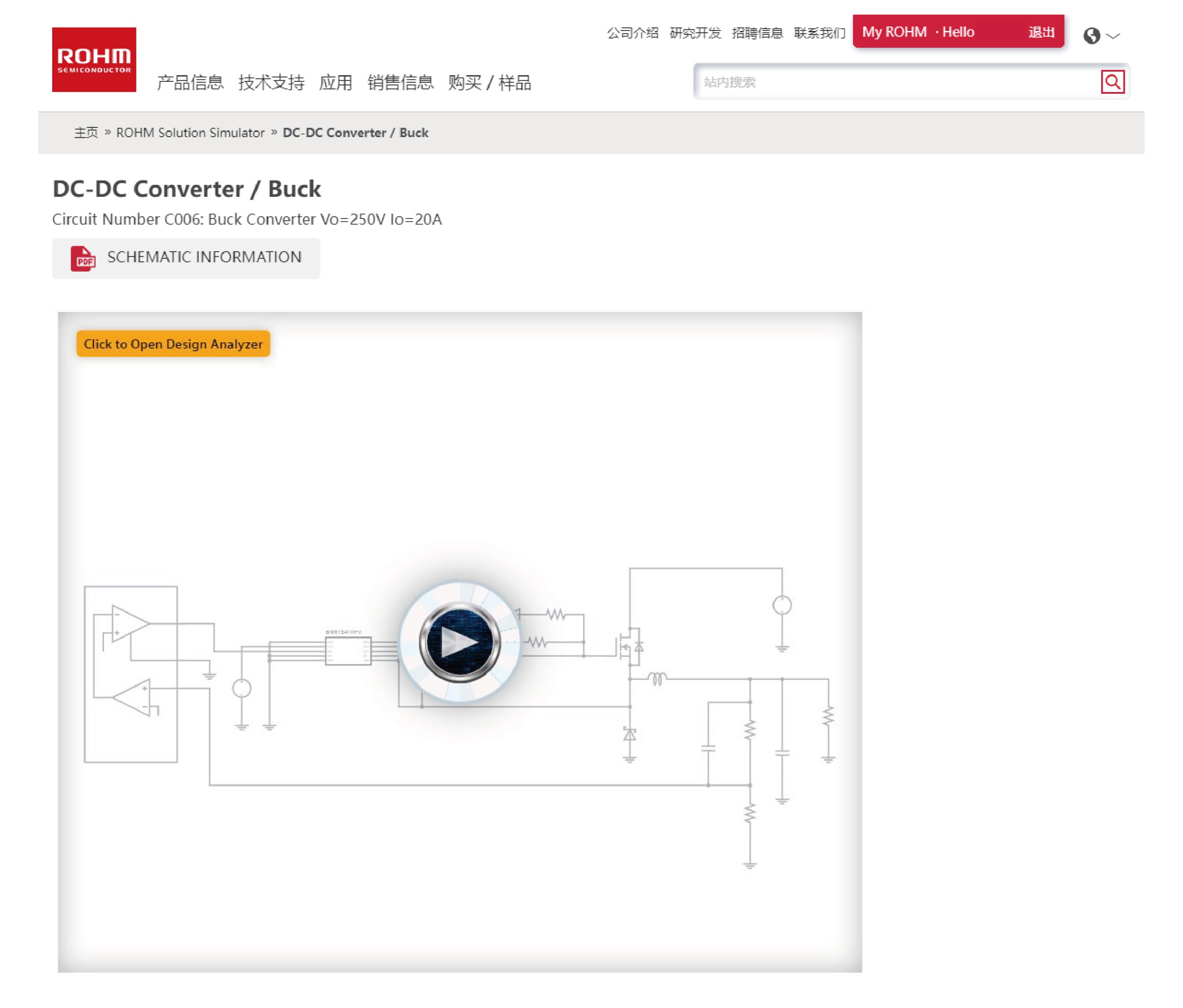
单击电路图中心部位的Run图标(![]() ,“ROHM Solution Simulator”启动,并进入显示用户界面及该仿真电路默认仿真结果图表的画面(图 2)。
,“ROHM Solution Simulator”启动,并进入显示用户界面及该仿真电路默认仿真结果图表的画面(图 2)。
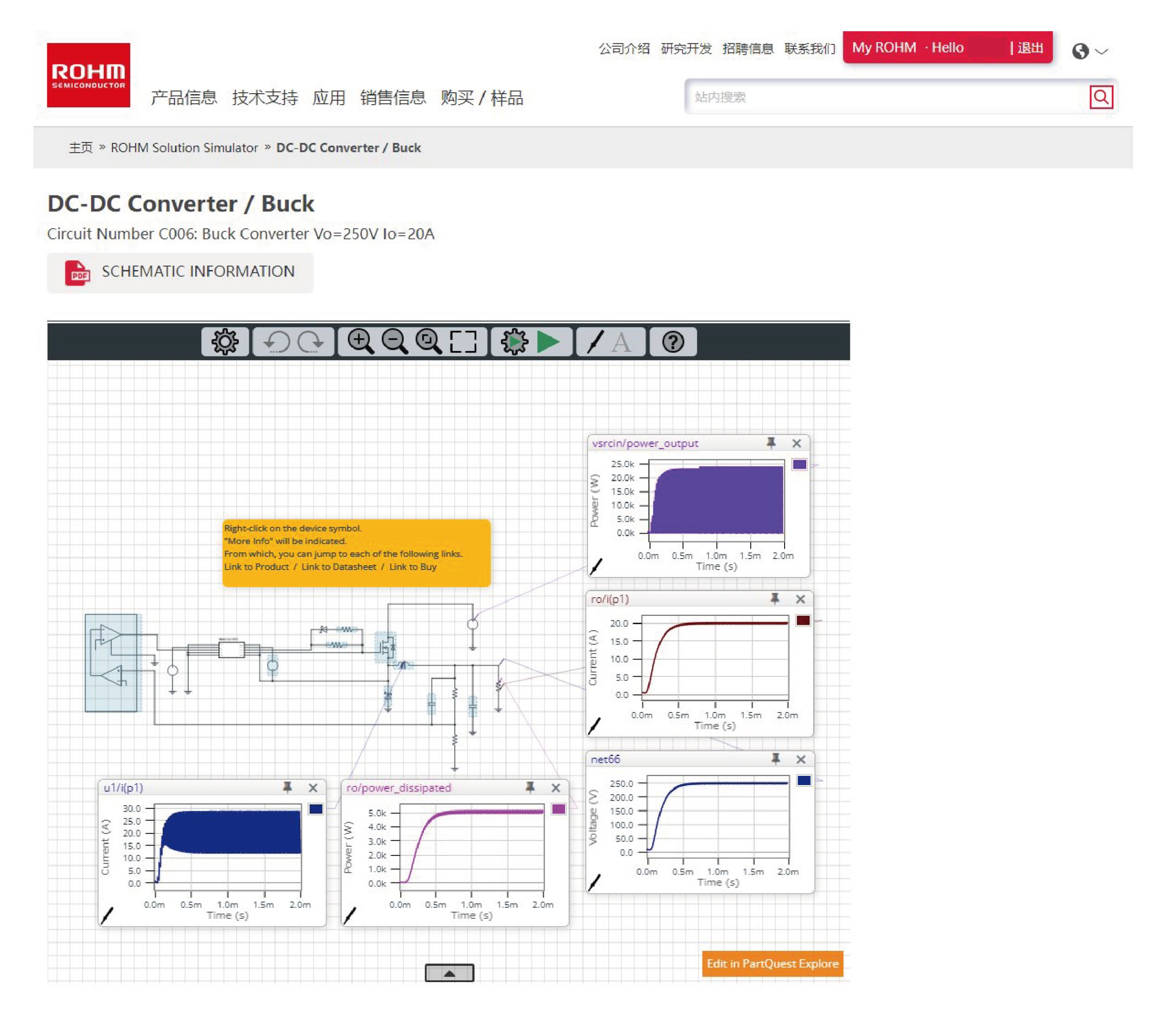
现在,仿真电路已处于启动状态。接下来,我们将会介绍用户界面。

 我要赚赏金
我要赚赏金

